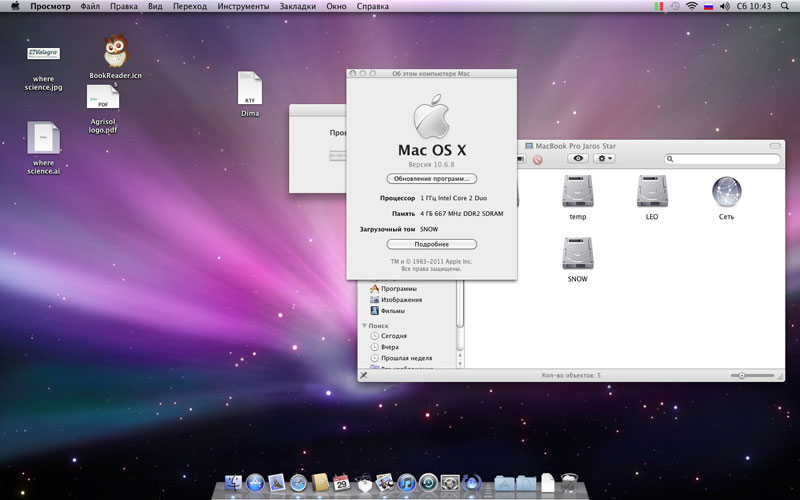Если вы вам нужно использовать загрузку с флешки, пожалуйста, следуйте приведенным ниже инструкциям.
Примечание
эта процедура преобразует ISO-файл в .img файл. Она также изменит файловую систему, на флешке, чтобы сделать его загрузочным.
Подсказка
Перетаcкивая мышкой файл из Finder в Терминал мы получим полный путь к файлу, не рискуя допустить опечаток.
- Скачаем образ
- Открыть терминал (в /Applications/Utilities/ или найдя Terminal в Spotlight).
- Преобразуйте файл .iso, в .img используя опцию конвертиртации например в hdiutil.
hdiutil convert -format UDRW -o ~/path/to/target.img ~/path/to/ubuntu.iso
Примечание
OS X стремится поставить окончание .dmg на итоговый файл автоматически.
Чтобы получить текущий список дисков, в терминале выполним:
diskutil list
Вставьте ваш флэш-носитель.
Выполним diskutil list чтобы снова определить имя устройства, назначенное вашей флэшке (например /dev/disk2).
Выполним
diskutil unmountDisk /dev/diskN (заменив N на номер диска полученный на предыдущем шаге; в нашем примере, N станет 2).
Выполним sudo dd if=/path/to/downloaded.img of=/dev/rdiskN bs=1m (Заменив /path/to/downloaded.img путем к вашему образу; например, ./ubuntu.img или ./ubuntu.dmg).
Использование /dev/rdisk вместо /dev/disk может быть быстрее
Если выдало ошибку dd: Invalid number '1m', значит вы используете GNU dd. Используйте ту же команду, заменив bs=1m на bs=1M
Если выдало ошибку dd: /dev/diskN: Resource busy, make sure the disk is not in use. Откройте 'Disk Utility.app' и отключите (не вынимая) диск
Выполнимdiskutil eject /dev/diskN
И вынем нашу флешку после исполнения команды.
Перезагрузим Mac и нажмем кнопки alt/option при перезагрузке для выбора загрузки с флешки.